|
实验目标: 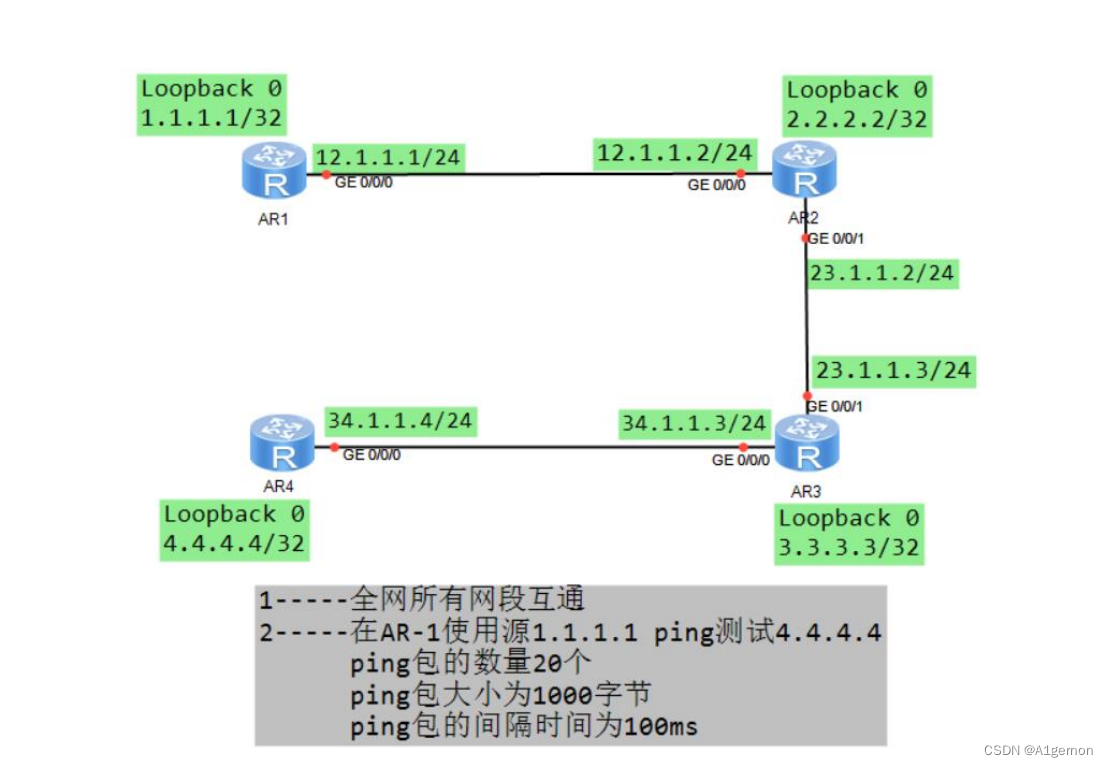 1-----全网所有网段互通 对于每个设备进行基本配置 1-----全网所有网段互通 对于每个设备进行基本配置 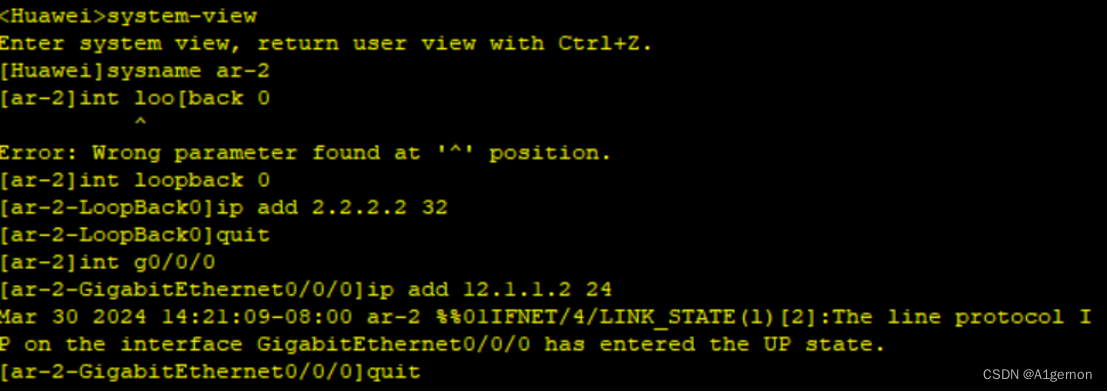 先配ar1,再配ar2,ping通后继续配置ar3,ar4,不遗漏任何一个网段 先配ar1,再配ar2,ping通后继续配置ar3,ar4,不遗漏任何一个网段 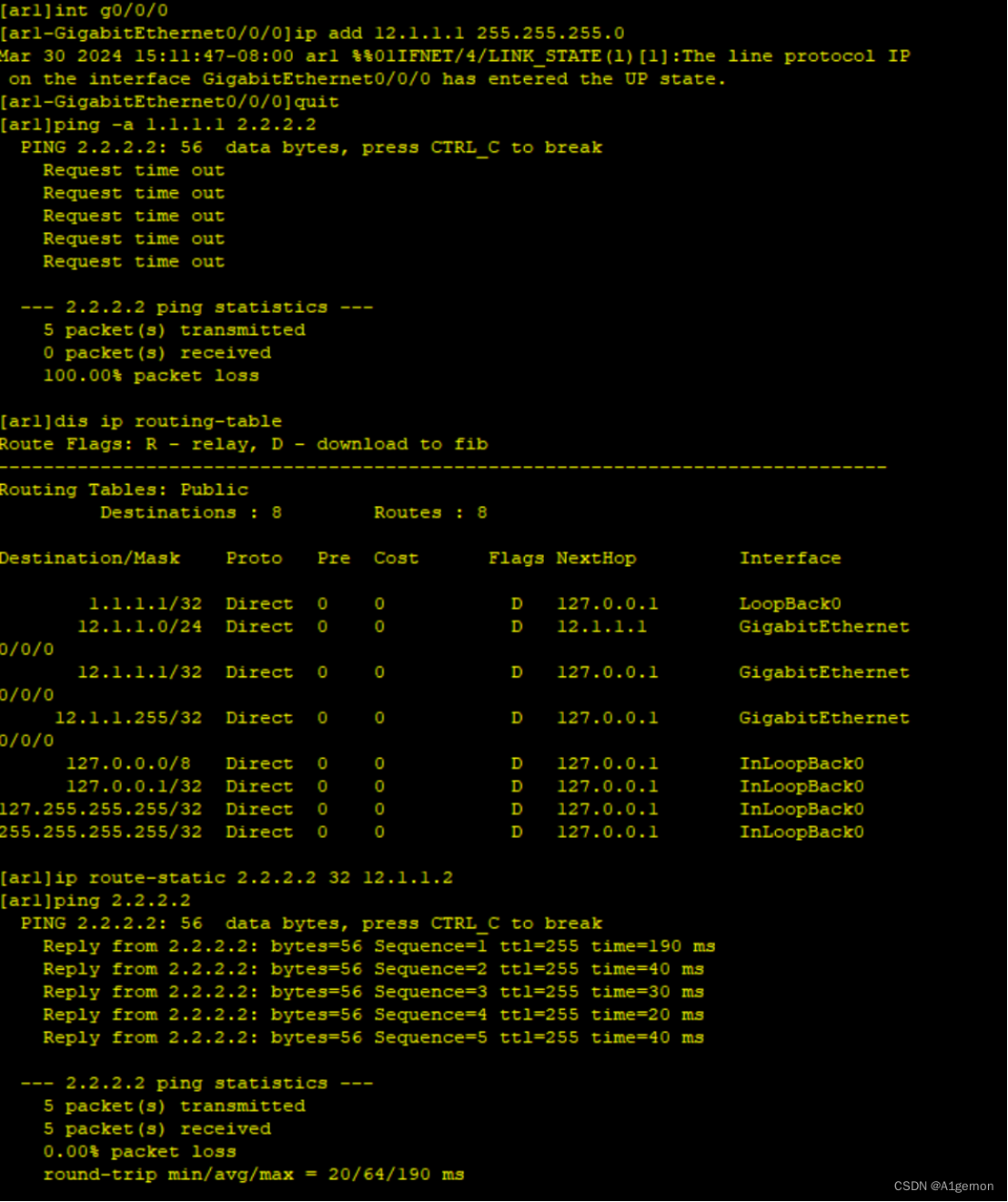 如图配置ar1和ar2之后,1.1.1.1ping不通2.2.2.2,需要用 指令连接ip route-static 2.2.2.2 32 12.1.1.2--------------------去往2.2.2.2这个地址的数据发往12.1.1.2这个地址所在的设备 同理,从ar2到ar1这条也需要配置. Ar1和ar2这条线用的接口是g0/0/0 现在配ar2和ar3的,使用ar2的g0/0/1接口和ar3的g0/0/0接口去配置 (配置时发现,ar1和ar2联通了,但是配置ar3后并没有联通ar1和ar3,需要在ar2接口上添加到达 R1和R3 的 LoopBack0 的路由.同理,配置ar3的时候也需要加入到达ar2和ar4的路由) 如图配置ar1和ar2之后,1.1.1.1ping不通2.2.2.2,需要用 指令连接ip route-static 2.2.2.2 32 12.1.1.2--------------------去往2.2.2.2这个地址的数据发往12.1.1.2这个地址所在的设备 同理,从ar2到ar1这条也需要配置. Ar1和ar2这条线用的接口是g0/0/0 现在配ar2和ar3的,使用ar2的g0/0/1接口和ar3的g0/0/0接口去配置 (配置时发现,ar1和ar2联通了,但是配置ar3后并没有联通ar1和ar3,需要在ar2接口上添加到达 R1和R3 的 LoopBack0 的路由.同理,配置ar3的时候也需要加入到达ar2和ar4的路由) 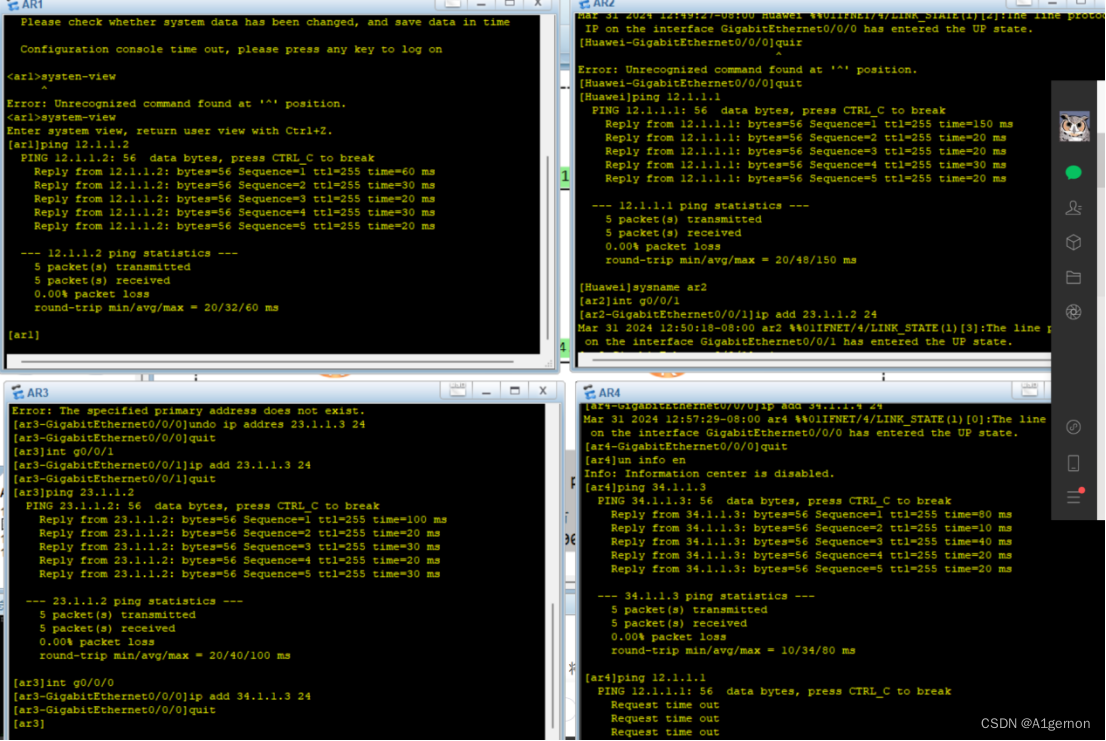 如图所示,首先配置好了四个路由器的相邻接口,并相互ping通 随后为四个路由器配置loopback的ip地址 如图所示,首先配置好了四个路由器的相邻接口,并相互ping通 随后为四个路由器配置loopback的ip地址 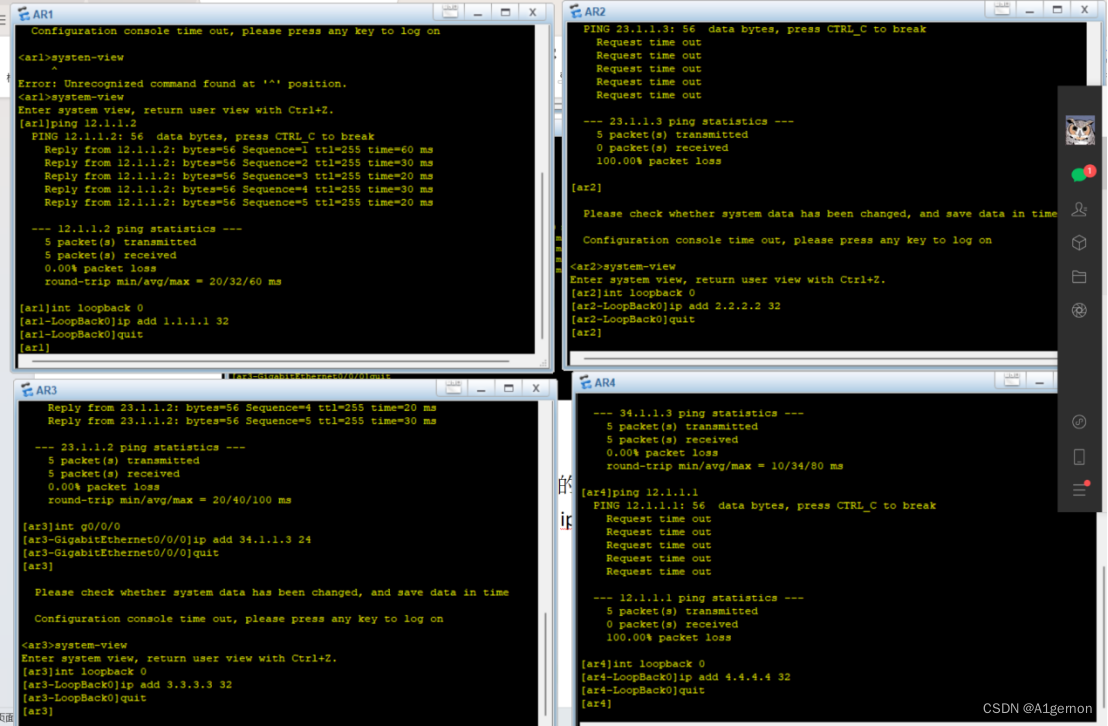 接下来配置静态路由 LoopBack接口属于设备上的逻辑接口,逻辑接口是指能够实现数据交换功能但物理上不存在、需要通过配置建立的接口。LoopBack接口创建后除非手工关闭该接口,否则LoopBack接口物理层状态和链路层协议永远处于UP状态。一般情况下,LoopBack接口使用32位掩码。 对于AR1,配置去往2.2.2.2,要发往12.1.1.2这个地址所在的设备 对于AR2 配置去往1.1.1.1 要发往12.1.1.1这个地址所在的设备 接下来配置静态路由 LoopBack接口属于设备上的逻辑接口,逻辑接口是指能够实现数据交换功能但物理上不存在、需要通过配置建立的接口。LoopBack接口创建后除非手工关闭该接口,否则LoopBack接口物理层状态和链路层协议永远处于UP状态。一般情况下,LoopBack接口使用32位掩码。 对于AR1,配置去往2.2.2.2,要发往12.1.1.2这个地址所在的设备 对于AR2 配置去往1.1.1.1 要发往12.1.1.1这个地址所在的设备 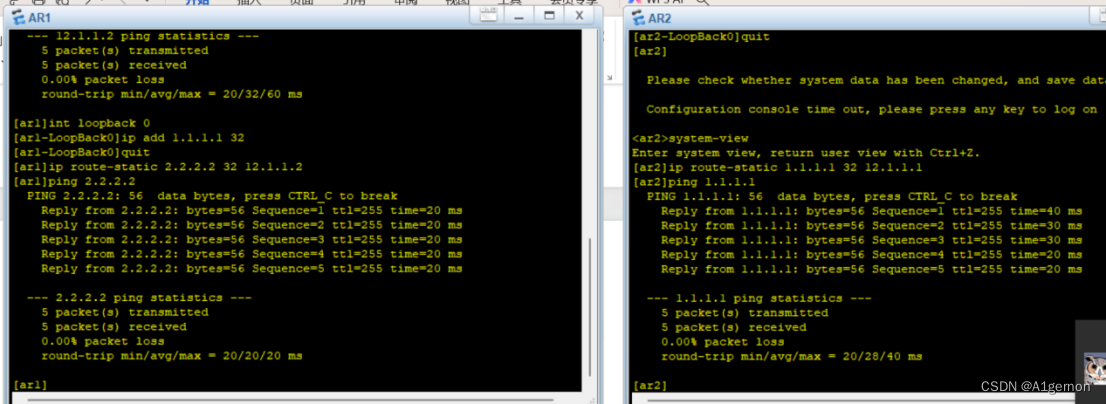 如图.1.1.1.1和2.2.2.2ping通 依次对2和3与3和4进行上述操作 如图.1.1.1.1和2.2.2.2ping通 依次对2和3与3和4进行上述操作 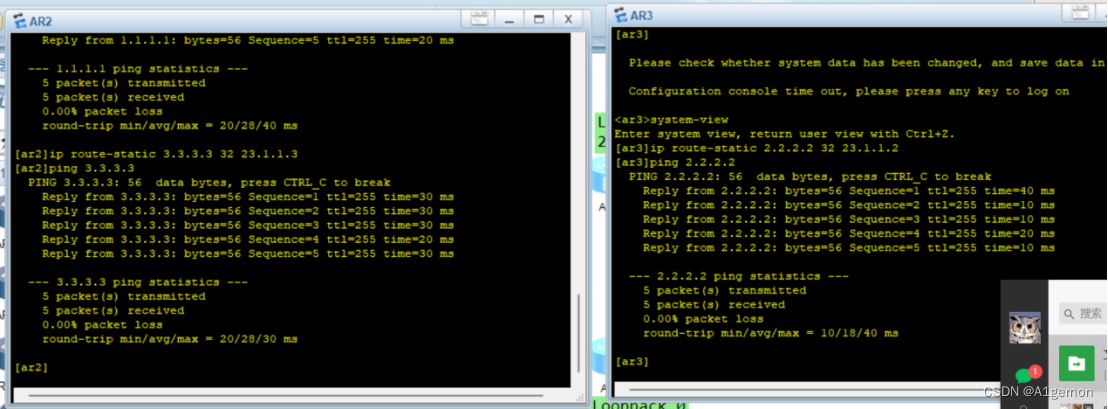 Ar2和Ar3 loopback ping通 Ar2和Ar3 loopback ping通 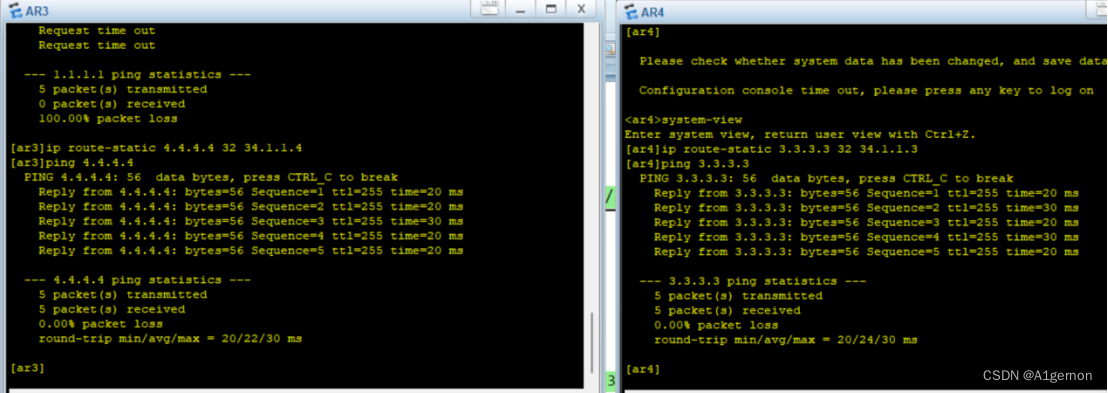
AR3和AR4ping通 接下来ping通ar1和ar3 本设备没有去往对应网段的路由,缺少哪个网段就静态补充。要做到不遗漏任何一个网段 例如,对于AR1,未知的网段有2和3部分,3和4的网段ip 全部通往物理连接的12.1.1.2 要配置的有:去2.2.2.2.去3.3.3.3去4.4.4.4 去3.3.3.3对于的设备ip,去4.4.4.4对于的设备ip 以此类推,同时要注意路由器只关心到某个网段如何转发数据包,因此我们在路由器上添加路由,必须是到某个网段(子网)的路由,不能添加到某个特定地址的路由。
以下命令试图添加到一个IP地址的路由,路由器报错。(在路由器上面添加路由,主机位要归0的)
[AR1]ip route-static 172.16.1.2 24 172.16.0.2
Info: The destination address and mask of the configured static route mismatched , and the static route 172.16.1.0/24 was generated.–错误的地址和子网掩码
如果你就想让路由器转发到一个IP地址的路由,子网掩码要写成四个255,这就意味着IP地址的32位二进制是全部的网络位,该网段中就这一个地址。 [AR1]ip route-static 172.16.1.2 32 172.16.0.2 全部配置后 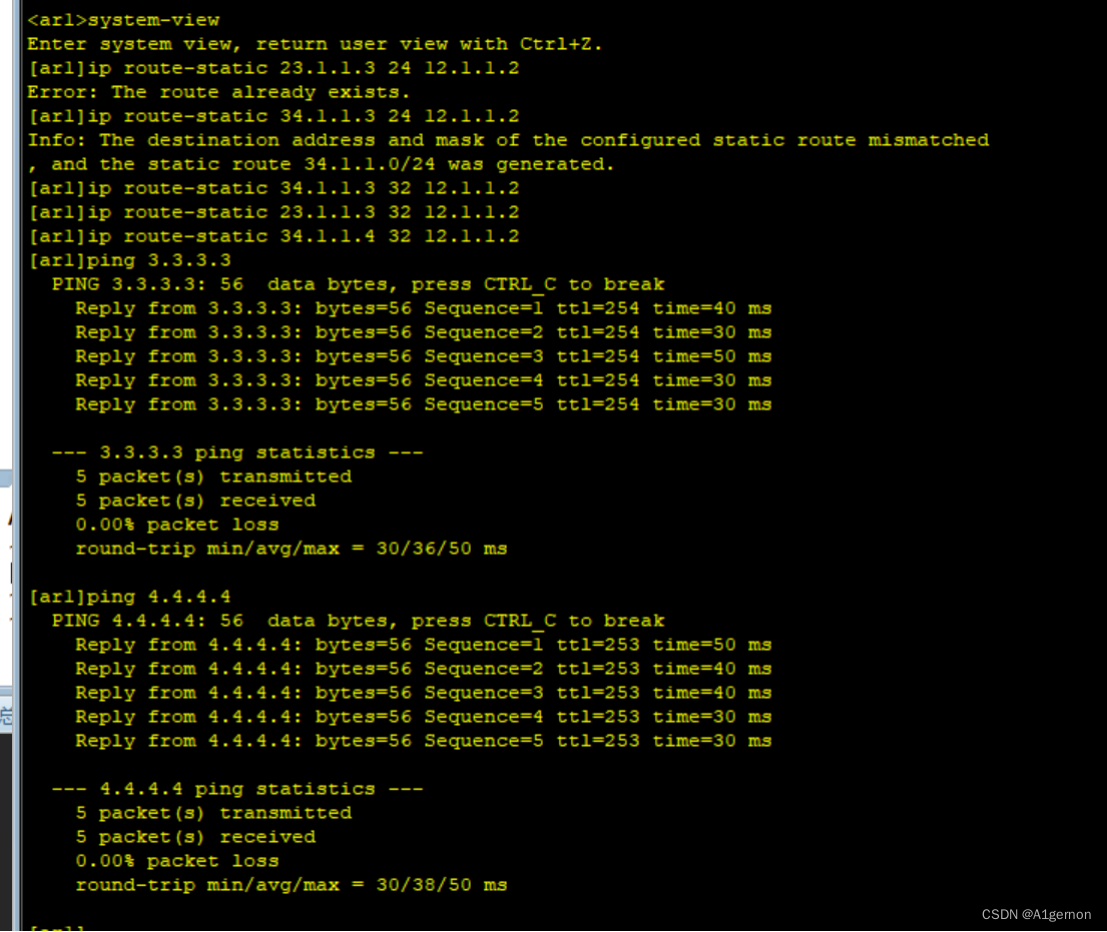 实现全部网段互通 2-----在AR-1使用源1.1.1.1 ping测试4.4.4.4 实现全部网段互通 2-----在AR-1使用源1.1.1.1 ping测试4.4.4.4 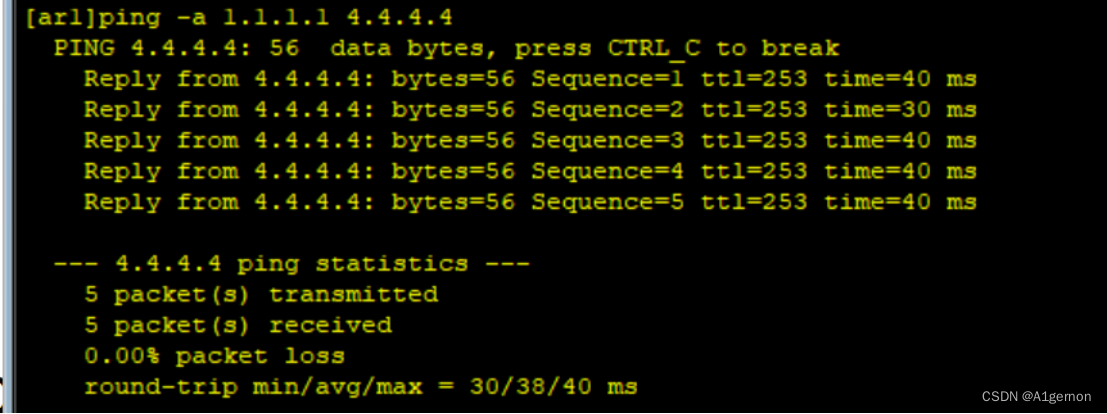 ping包的数量20个 ping包的数量20个 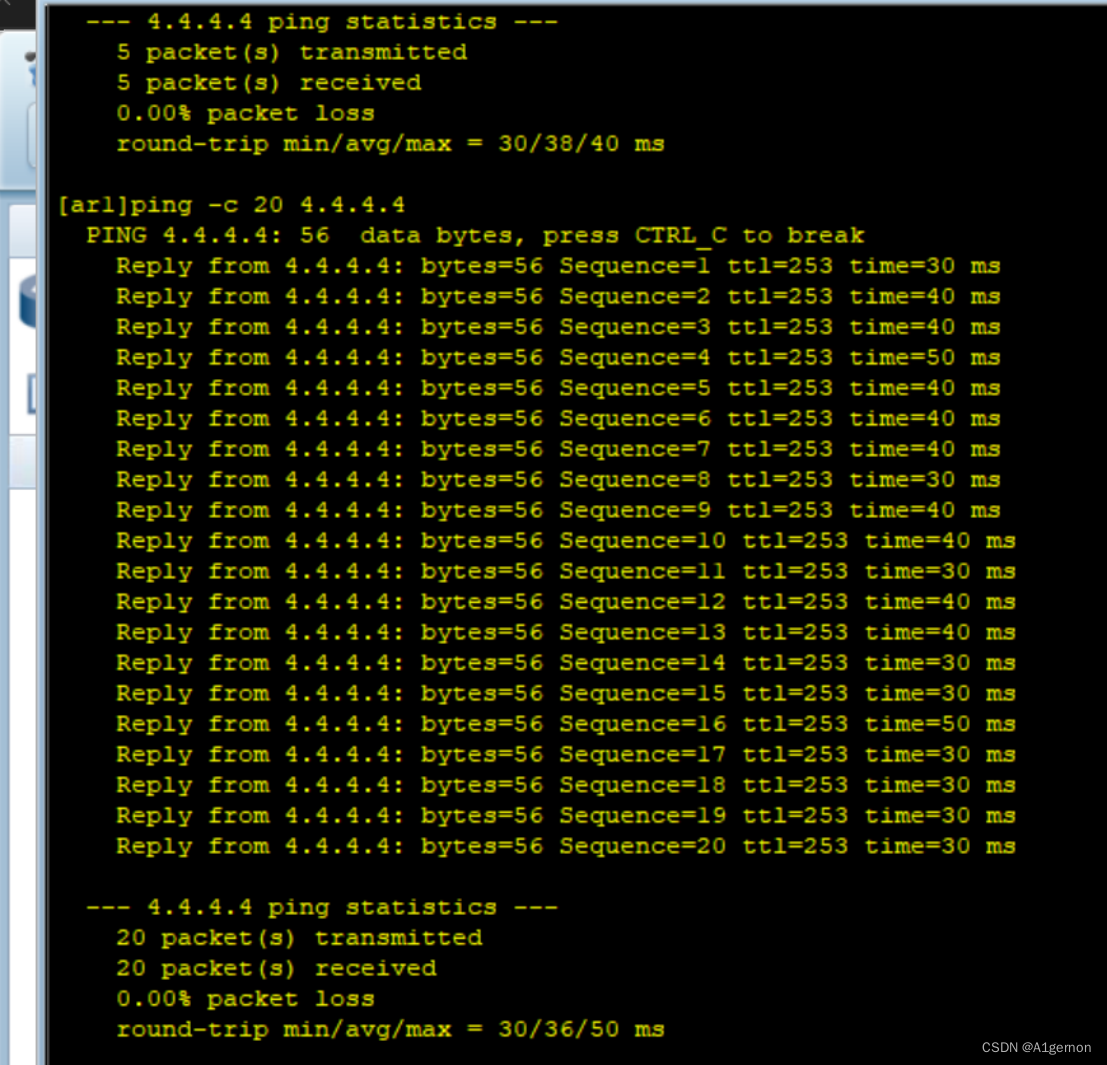 ping包大小为1000字节 ping包大小为1000字节 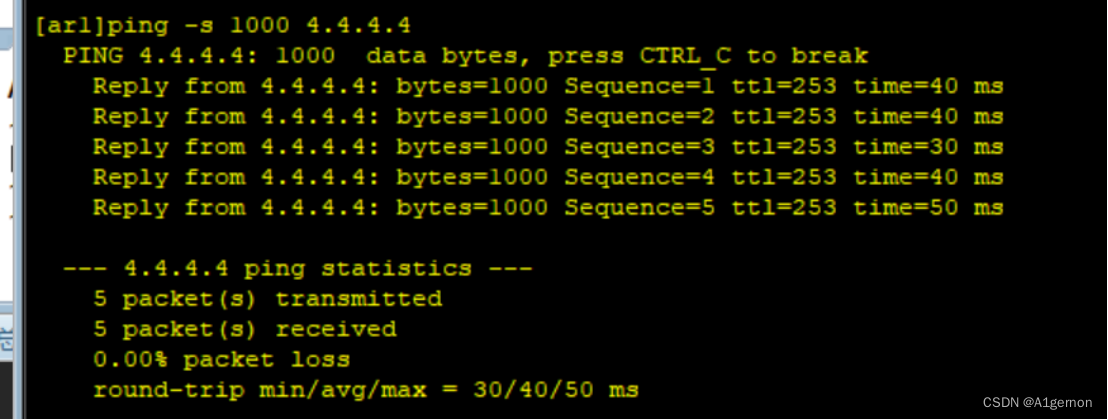 ping包的间隔时间为100ms ping包的间隔时间为100ms 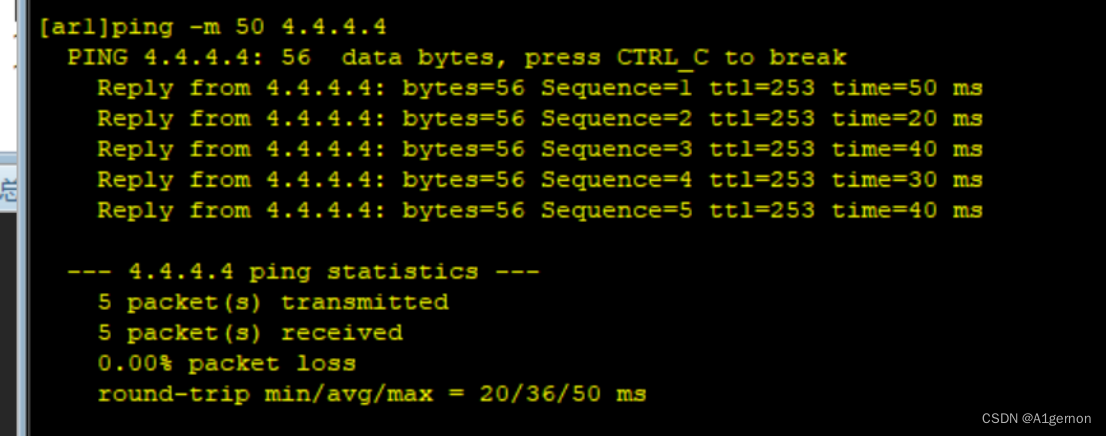 最后使用save ar-2.cfg ------------------------------------------保存本设备的所有配置,保存的配置文件自定义名称为ar-2,文件类型为.cfg的配置文件 最后使用save ar-2.cfg ------------------------------------------保存本设备的所有配置,保存的配置文件自定义名称为ar-2,文件类型为.cfg的配置文件
| 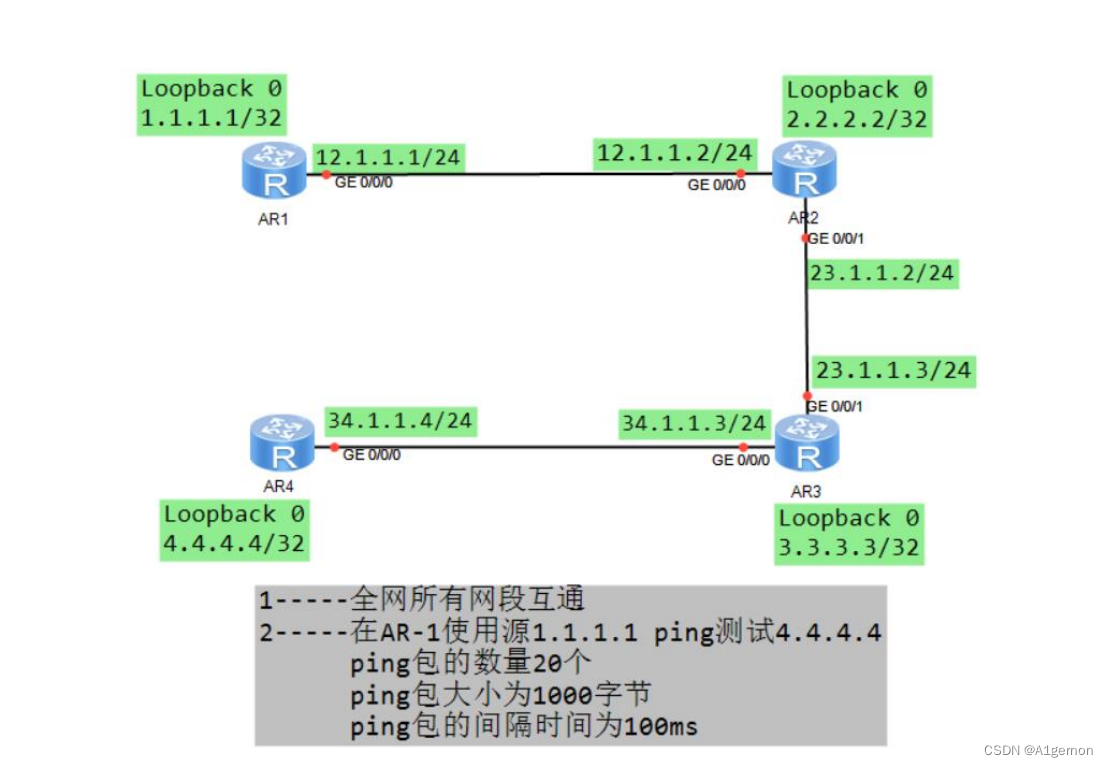 1-----全网所有网段互通 对于每个设备进行基本配置
1-----全网所有网段互通 对于每个设备进行基本配置 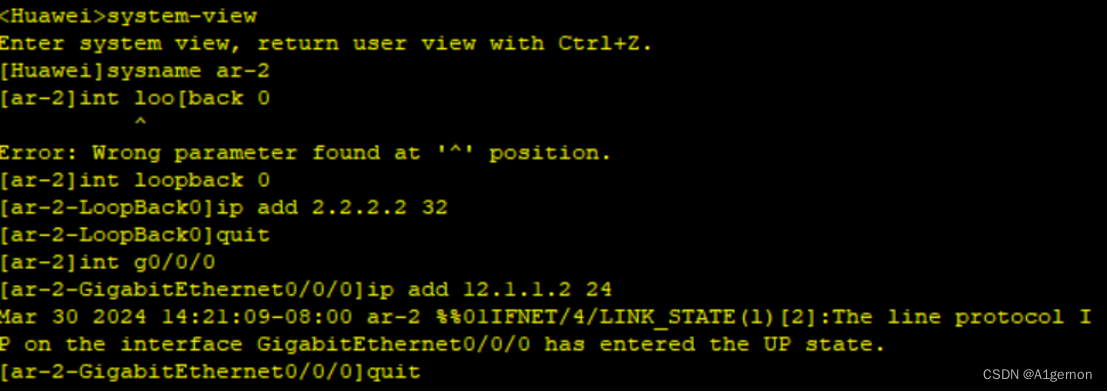 先配ar1,再配ar2,ping通后继续配置ar3,ar4,不遗漏任何一个网段
先配ar1,再配ar2,ping通后继续配置ar3,ar4,不遗漏任何一个网段 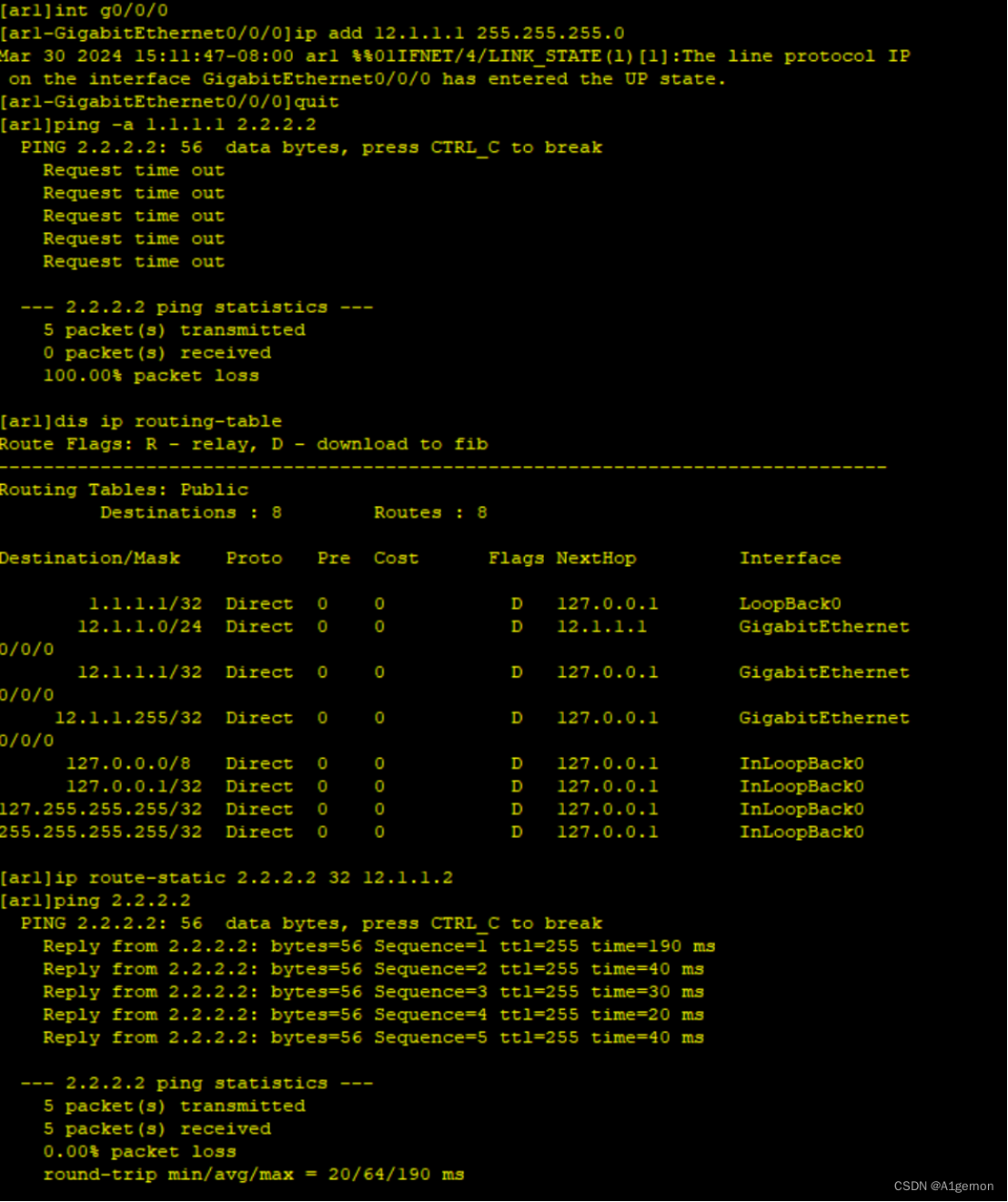 如图配置ar1和ar2之后,1.1.1.1ping不通2.2.2.2,需要用 指令连接ip route-static 2.2.2.2 32 12.1.1.2--------------------去往2.2.2.2这个地址的数据发往12.1.1.2这个地址所在的设备 同理,从ar2到ar1这条也需要配置. Ar1和ar2这条线用的接口是g0/0/0 现在配ar2和ar3的,使用ar2的g0/0/1接口和ar3的g0/0/0接口去配置 (配置时发现,ar1和ar2联通了,但是配置ar3后并没有联通ar1和ar3,需要在ar2接口上添加到达 R1和R3 的 LoopBack0 的路由.同理,配置ar3的时候也需要加入到达ar2和ar4的路由)
如图配置ar1和ar2之后,1.1.1.1ping不通2.2.2.2,需要用 指令连接ip route-static 2.2.2.2 32 12.1.1.2--------------------去往2.2.2.2这个地址的数据发往12.1.1.2这个地址所在的设备 同理,从ar2到ar1这条也需要配置. Ar1和ar2这条线用的接口是g0/0/0 现在配ar2和ar3的,使用ar2的g0/0/1接口和ar3的g0/0/0接口去配置 (配置时发现,ar1和ar2联通了,但是配置ar3后并没有联通ar1和ar3,需要在ar2接口上添加到达 R1和R3 的 LoopBack0 的路由.同理,配置ar3的时候也需要加入到达ar2和ar4的路由) 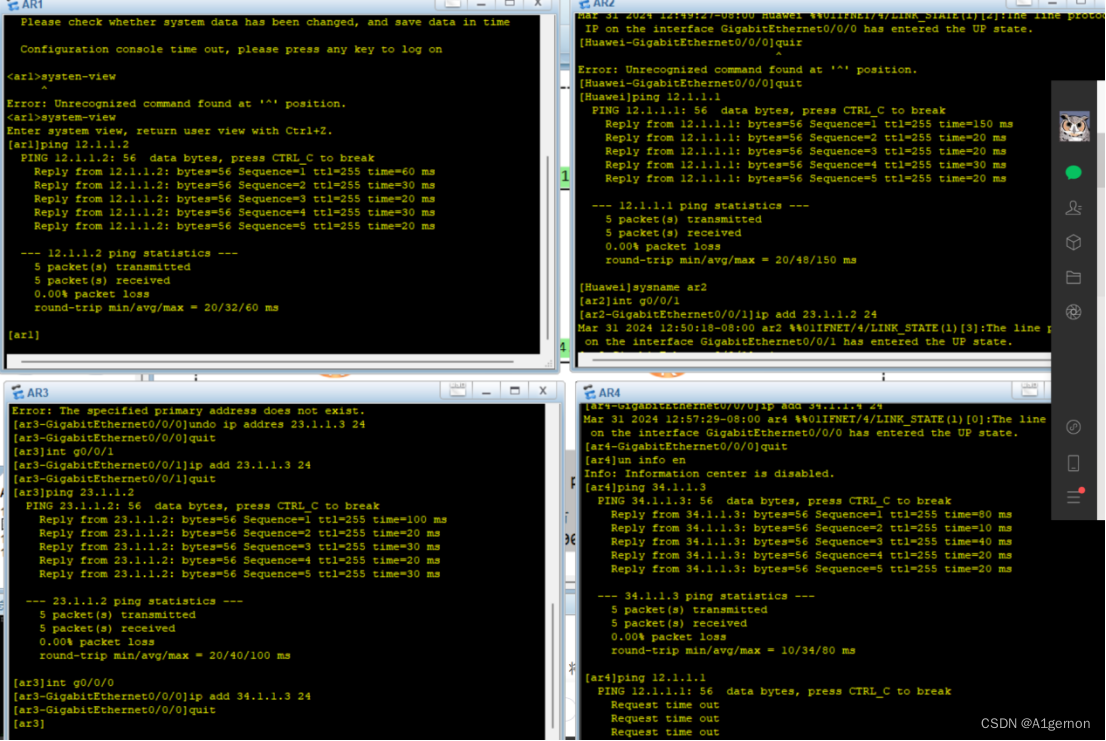 如图所示,首先配置好了四个路由器的相邻接口,并相互ping通 随后为四个路由器配置loopback的ip地址
如图所示,首先配置好了四个路由器的相邻接口,并相互ping通 随后为四个路由器配置loopback的ip地址 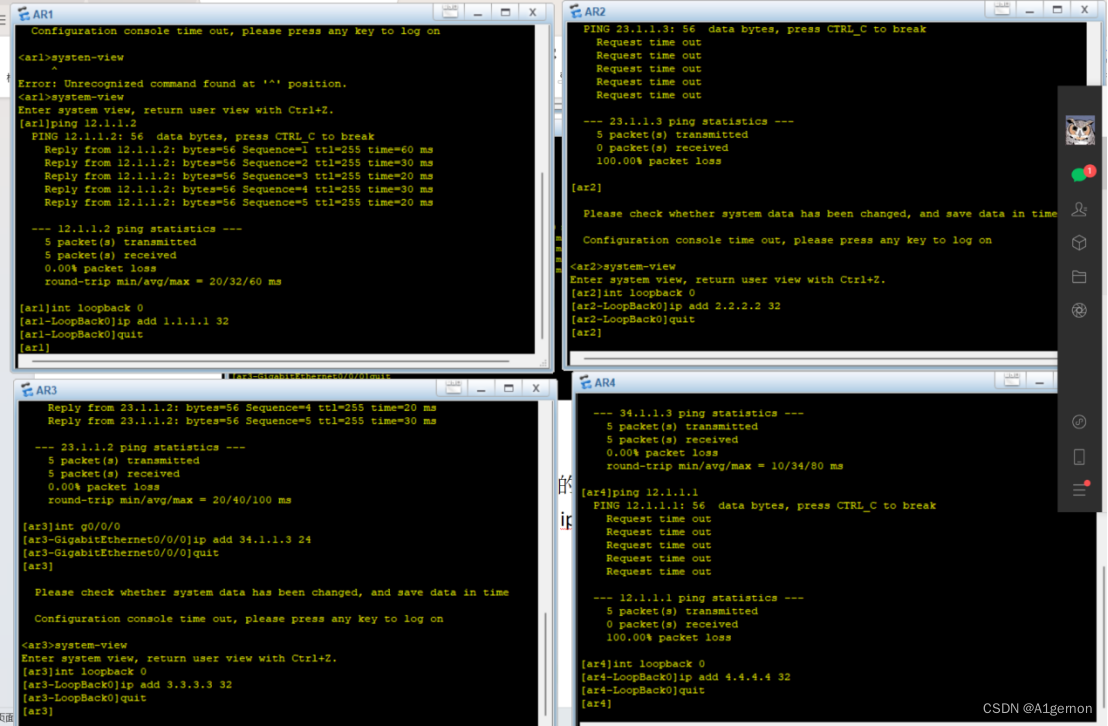 接下来配置静态路由 LoopBack接口属于设备上的逻辑接口,逻辑接口是指能够实现数据交换功能但物理上不存在、需要通过配置建立的接口。LoopBack接口创建后除非手工关闭该接口,否则LoopBack接口物理层状态和链路层协议永远处于UP状态。一般情况下,LoopBack接口使用32位掩码。 对于AR1,配置去往2.2.2.2,要发往12.1.1.2这个地址所在的设备 对于AR2 配置去往1.1.1.1 要发往12.1.1.1这个地址所在的设备
接下来配置静态路由 LoopBack接口属于设备上的逻辑接口,逻辑接口是指能够实现数据交换功能但物理上不存在、需要通过配置建立的接口。LoopBack接口创建后除非手工关闭该接口,否则LoopBack接口物理层状态和链路层协议永远处于UP状态。一般情况下,LoopBack接口使用32位掩码。 对于AR1,配置去往2.2.2.2,要发往12.1.1.2这个地址所在的设备 对于AR2 配置去往1.1.1.1 要发往12.1.1.1这个地址所在的设备 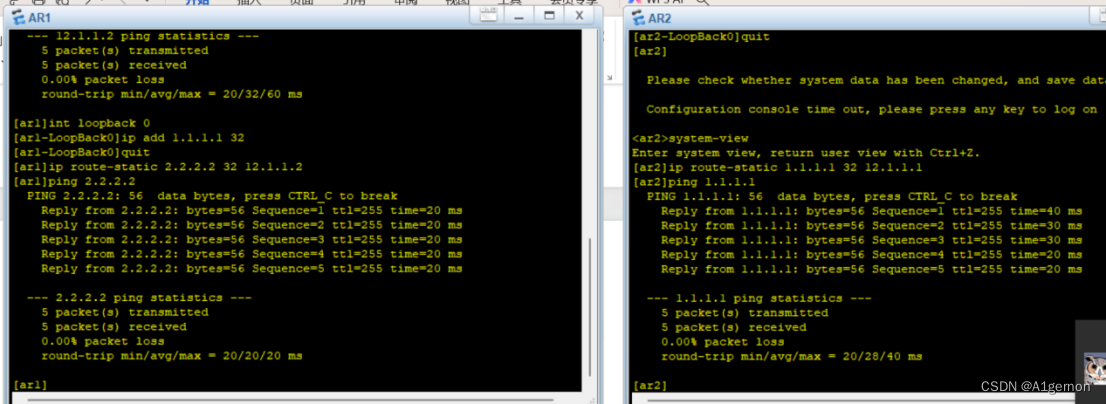 如图.1.1.1.1和2.2.2.2ping通 依次对2和3与3和4进行上述操作
如图.1.1.1.1和2.2.2.2ping通 依次对2和3与3和4进行上述操作 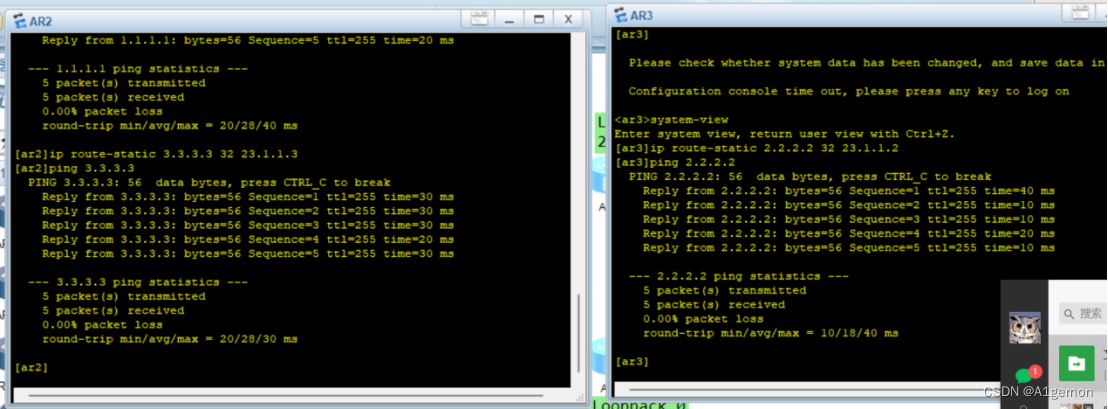 Ar2和Ar3 loopback ping通
Ar2和Ar3 loopback ping通 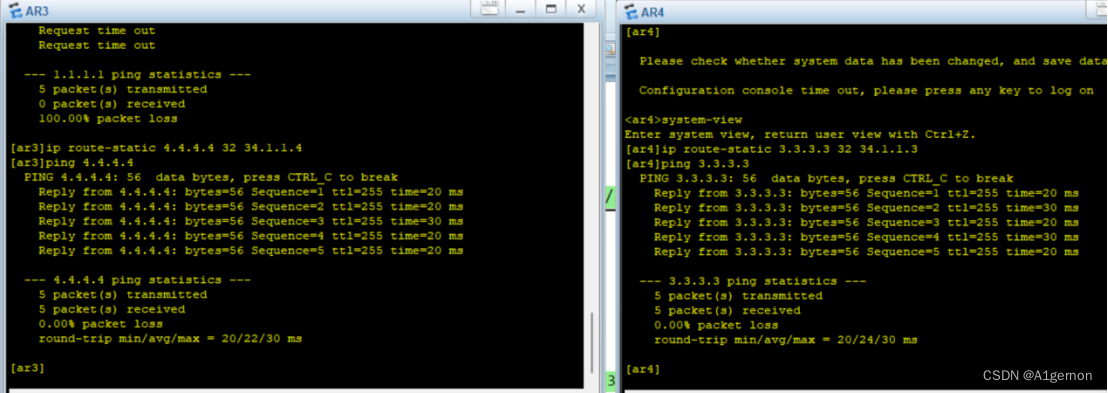
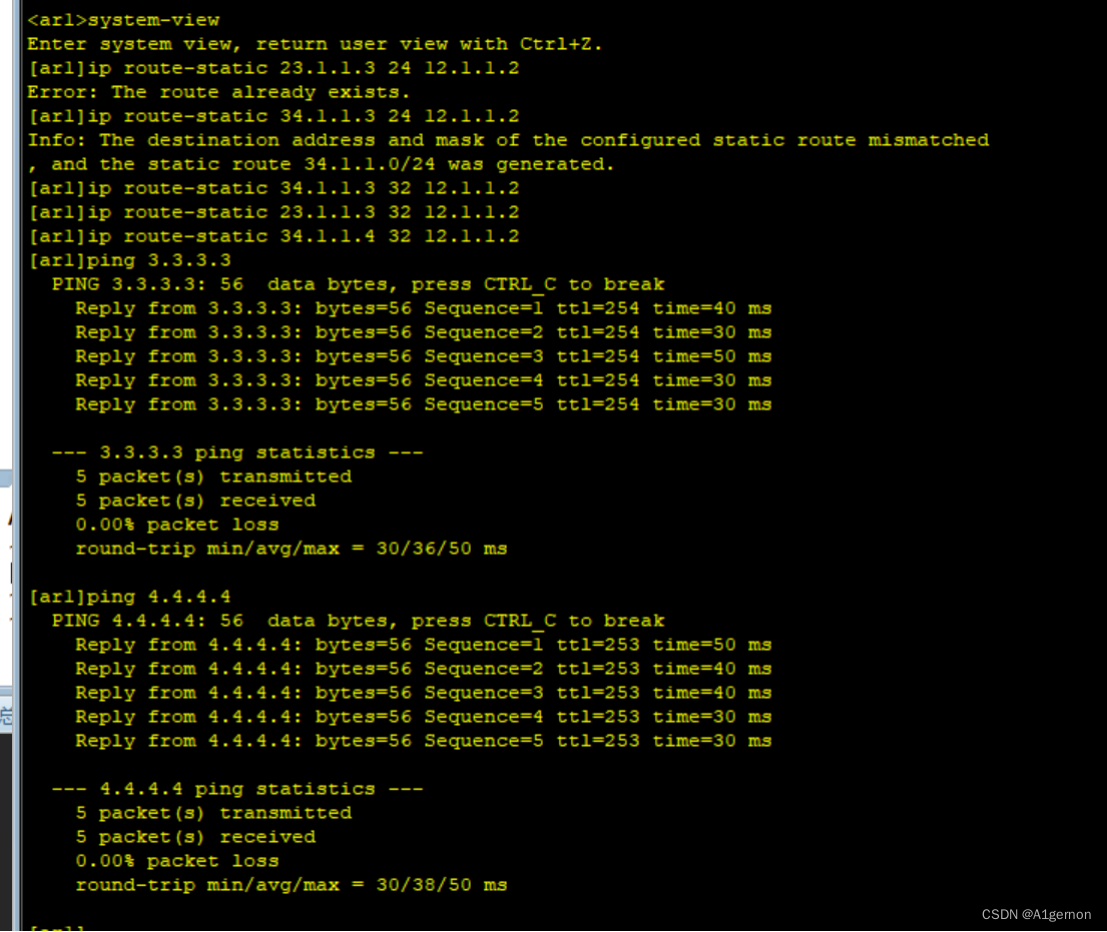 实现全部网段互通 2-----在AR-1使用源1.1.1.1 ping测试4.4.4.4
实现全部网段互通 2-----在AR-1使用源1.1.1.1 ping测试4.4.4.4 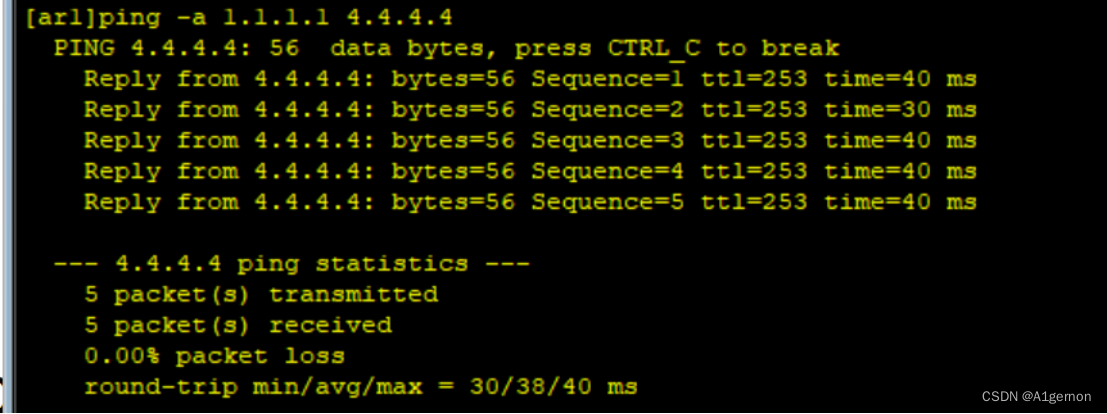 ping包的数量20个
ping包的数量20个 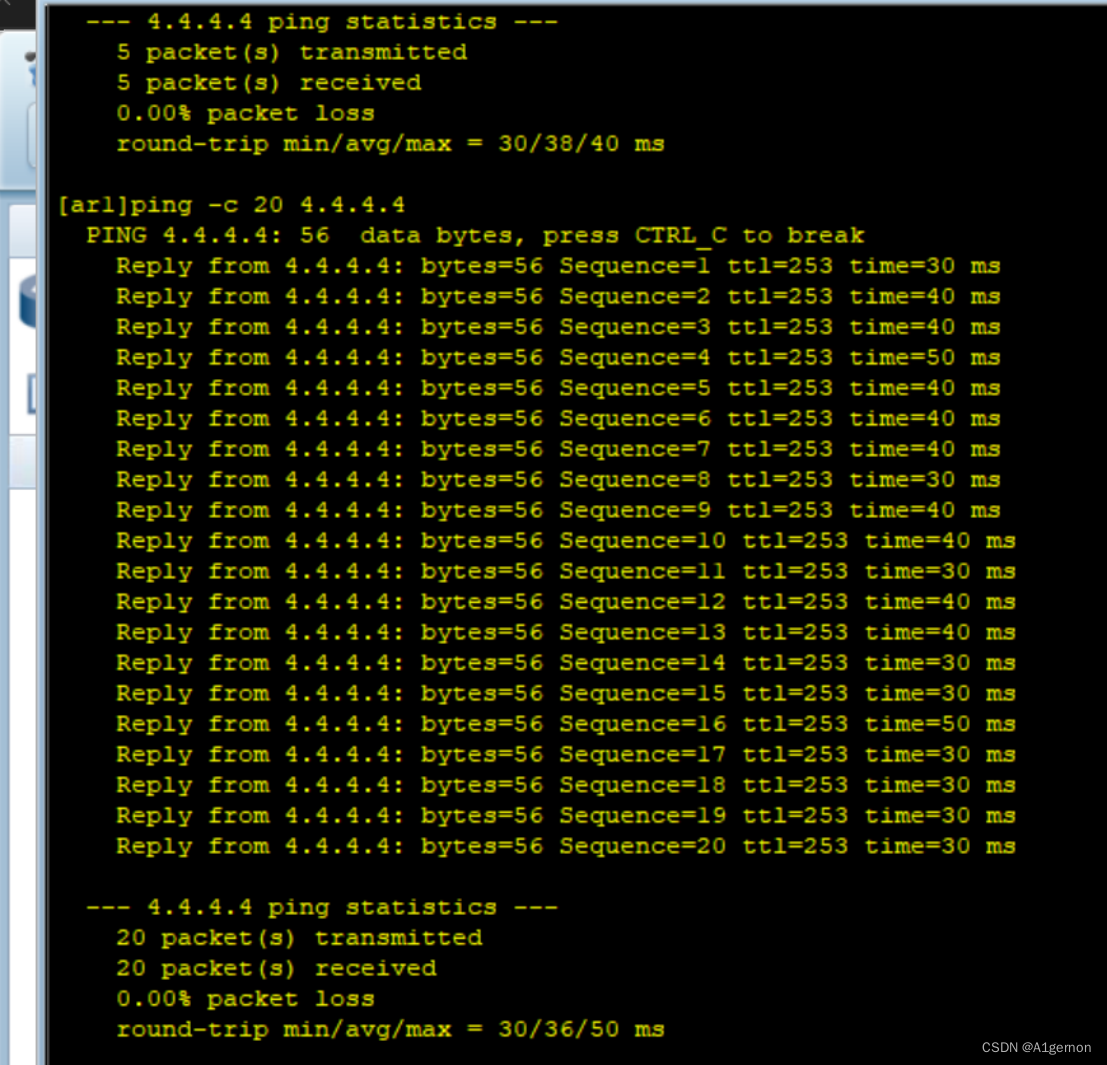 ping包大小为1000字节
ping包大小为1000字节 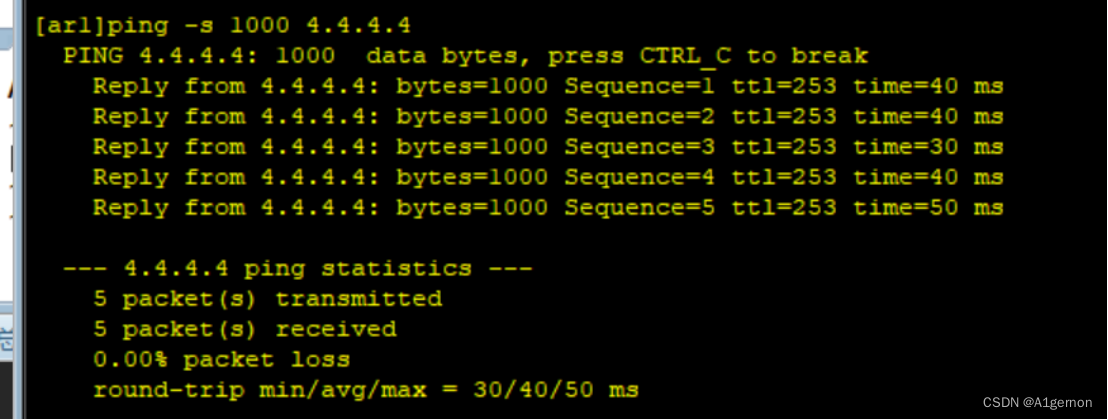 ping包的间隔时间为100ms
ping包的间隔时间为100ms 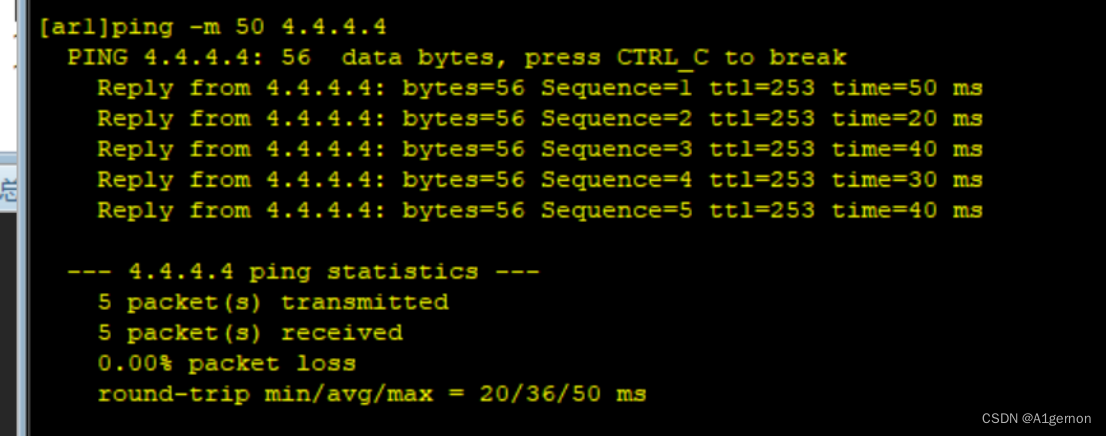 最后使用save ar-2.cfg ------------------------------------------保存本设备的所有配置,保存的配置文件自定义名称为ar-2,文件类型为.cfg的配置文件
最后使用save ar-2.cfg ------------------------------------------保存本设备的所有配置,保存的配置文件自定义名称为ar-2,文件类型为.cfg的配置文件